八個 Vivaldi 內建實用的獨特功能(快速指令、筆記、暱稱、滑鼠手勢...)
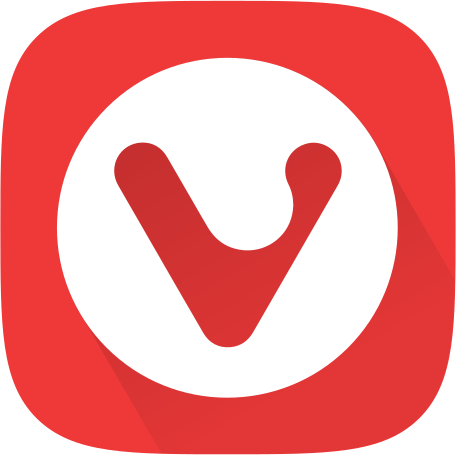
Vivaldi 是 Opera 瀏覽器創始人之一的 Jon Stephenson von Tetzchner
離開原公司團隊後另起的專案,針對重度瀏覽器使用者開發新功能與設計,讓使用者更有效的控制和管理瀏覽器。以下介紹幾個好用的特點。四六門安天
新增網頁面板將常用的網頁作為面板載入左側,如「Google翻譯」、「Gmail」或「Facebook」。讓您在瀏覽英文網頁時不用切換頁籤,直接在左方翻譯英文句子。也可以在設定中自訂啟動面板快捷鍵。
快捷指令 F2
在各種瀏覽器的特色與功能當中,就屬 Vivaldi 的快捷指令最令人印象深刻。臨時想要打開或啟動某些功能時,不必深陷眼花撩亂的標籤中,一個按鍵就讓使用者搜尋所有開啟過的頁籤、書籤、歷史、設定等內容。Speed Dial
Firefox 與 Chrome 的開始畫面預設顯示常用的網頁,想要自訂必須自行下載擴充功能。而 Vivaldi 繼承了 Opera 固有的 Speed Dial 功能,讓您新增網頁到開始畫面。頁籤群組和平鋪頁籤
直接將頁籤拖曳到另一個頁籤上即可成為頁籤群組,游標移動到群組上就會展開預覽圖。按下「右鍵」選擇「平舖頁籤群組」讓群組網頁同時呈現,適合用來比對網頁內容。新增網頁面板將常用的網頁作為面板載入左側,如「Google翻譯」、「Gmail」或「Facebook」。讓您在瀏覽英文網頁時不用切換頁籤,直接在左方翻譯英文句子。也可以在設定中自訂啟動面板快捷鍵。
書籤暱稱
收藏了太多的書籤導致自己眼花撩亂? 現在你可以設定自己不會忘記的「暱稱」,在網址上迅速打開網頁。香港獨立- 將網頁加入為書籤(Ctrl+D)後,在對話框中輸入您想要的暱稱。例如「Facebook」可以稱為「fb」、「The Piratebay」可設為「pbt」、「Google Map」可以稱為「gmap」。 也可以在快捷指令「F2」中直接輸入暱稱打開書籤。
- 在左側書籤面板中對已有的書籤進行編輯。
頁面動作
右下角的「頁面動作」能讓使用者體驗不同的網頁瀏覽模式。其中「不顯示圖片」和「黑白瀏覽」倒是挺實用的,您可以親自去嘗試。筆記功能
瀏覽網頁時發現值得記下的資訊,或是腦海突然天外飛來一筆價值百萬的創意點子? 只要按下 「Ctrl+Shift+O」 就能開啟筆記面板,進行網頁截圖、新增筆記或附加檔案,或將句子反白後按下「Ctrl+Shift+C」將句子直接收錄成筆記。滑鼠手勢
記得在 Chrome 或 Firefox 上的滑鼠動作套件嗎?在 Vivaldi
上不用裝套件也能享有這項功能。
設定 > 滑鼠 > 勾選「滑鼠手勢」即可啟用翠習貧近
如果不滿意預設手勢的話也可自行更改,甚至自訂你喜歡的手勢。
留言
現在逃來Vivadi
Vivadi用的好像是Opera的舊核心
感覺相當不錯